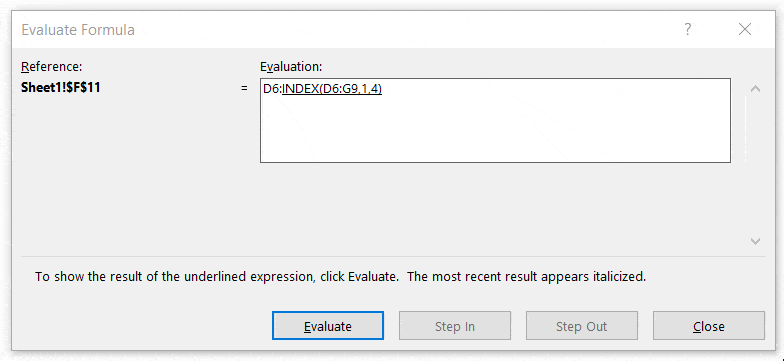مواد جي جدول
The INDEX فنڪشن هڪ آهي مٿين استعمال ٿيل 10 Excel افعال مان. هن سبق ۾، توهان کي مڪمل خيال ملندو ته ڪيئن ڪم ڪندو آهي INDEX فنڪشن Excel ۾ انفرادي طور تي ۽ ٻين Excel افعال سان.
توهان حاصل ڪندا Excel INDEX فنڪشن ٻن شڪلن ۾: آري فارم ۽ حوالو فارم .
ايڪسيل انڊيڪس فنڪشن آري فارم ۾ (جلدي ڏسو):
جڏهن توهان هڪ واحد رينج مان هڪ قدر (يا قدر) واپس ڪرڻ جو ارادو ڪيو ٿا، توهان INDEX فنڪشن جو صف فارم استعمال ڪندا.
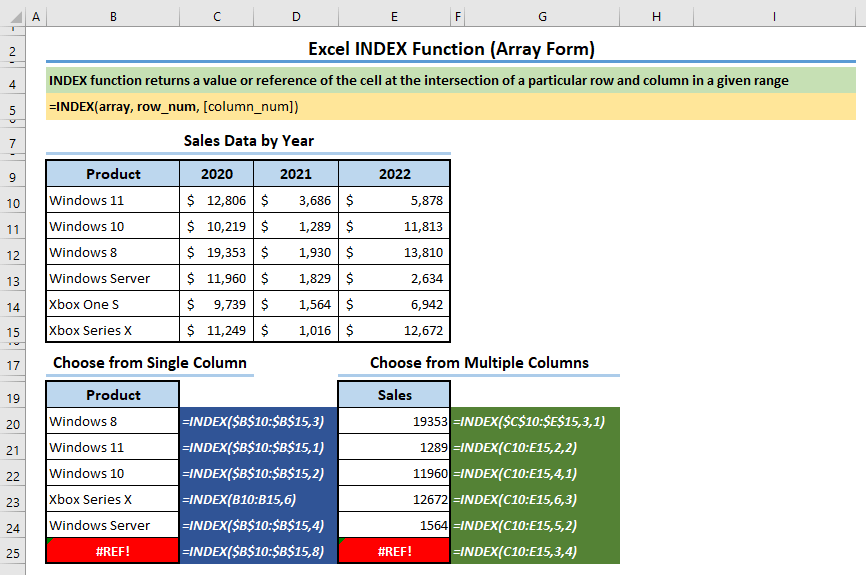
Excel INDEX فنڪشن ريفرنس فارم ۾ (جلدي ڏسو):
جڏهن توهان هڪ قدر (يا قدر) واپس ڪرڻ جو ارادو ڪيو ڪيترن ئي حدن مان، توهان استعمال ڪندا ريفرنس فارم INDEX فنڪشن.
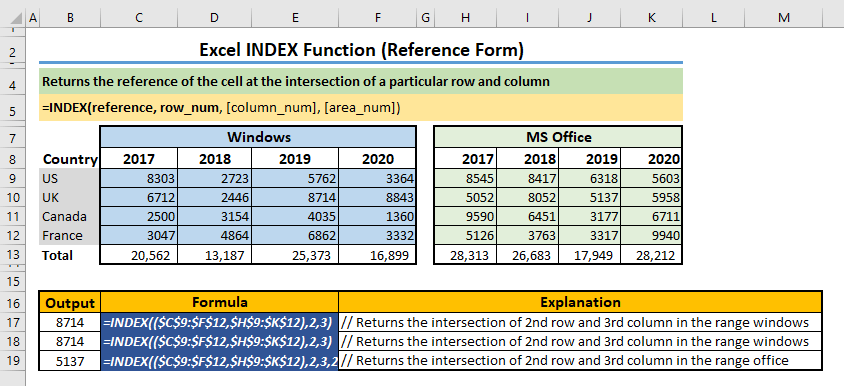
Excel Workbook ڊائون لوڊ ڪريو
Excel Workbook ڊائون لوڊ ڪريو ته جيئن توهان پاڻ مشق ڪري سگھو.
INDEX Function.xlsx جو استعمال
ايڪسل ۾ INDEX فنڪشن جو تعارف
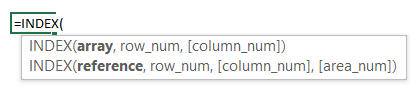
فنڪشن جو مقصد:
اها ڏنل رينج ۾ هڪ خاص قطار ۽ ڪالمن جي چونڪ تي سيل جي قيمت يا حوالو ڏئي ٿو.
آري فارم ۾ INDEX فنڪشن جو نحو:
=INDEX (array, row_num, [column_num])
دلائل:
14>قدر| دليل | گهربل/ اختياري | |
|---|---|---|
| صف | گھربل | سيلز جي هڪ حد کي پاس ڪريو، يا هن آرگيومينٽ لاءِ هڪ ايري مستقل ڪريو |
قطار نمبرسنگل/گهڻن معيارن کي سنگل/گهڻن نتيجن سان ملايو مثال 6: INDEX فنڪشن پڻ ٿي سگهي ٿو سيل ريفرنس طور استعمال ڪيو ويومثال طور 5، اسان ڏٺو آهي ته ڪيئن استعمال ڪجي INDEX فنڪشن کي رينج مان پوري قطار واپس ڪرڻ لاءِ. توھان ھي حاصل ڪرڻ لاءِ ھيٺ ڏنل سادي فارمولي کي ڪنھن سيل ۾ پڻ استعمال ڪري سگھو ٿا. =D6:G6 جنھن نقطي کي مان ٻڌائڻ جي ڪوشش ڪري رھيو آھيان اھو آھي- INDEX فنڪشن پڻ سيل جي قيمت جي بدران سيل ريفرنس واپس ڪري سگھي ٿو. مان استعمال ڪندس INDEX(D6:G9,1,4) بدران G6 مٿين فارمولا ۾. ان ڪري، فارمولا هن طرح هوندو، =D6:INDEX(D6:G9,1,4) 35> 🔎 ھن فارمولي جو اڀياس:
عام غلطيون جڏهن Excel ۾ INDEX فنڪشن استعمال ڪنديThe #REF! غلطي: اهو ٿئي ٿو-
The #VALUE! نقص: اهو تڏهن ٿئي ٿو جڏهن توهان غير عددي قيمتن کي row_num، col_num، يا area_num طور فراهم ڪندا آهيو. نتيجوINDEX فنڪشن آهي Excel ۾ سڀ کان وڌيڪ طاقتور افعال مان هڪ. سيلز جي هڪ حد ذريعي سفر ڪرڻ، ۽ سيلز جي هڪ حد مان ڊيٽا ٻيهر حاصل ڪرڻ لاءِ، توهان گهڻو وقت استعمال ڪندا Excel جي INDEX فنڪشن. جيڪڏھن توھان ڄاڻو ٿا ھڪڙو منفرد طريقو استعمال ڪرڻ جو Excel جي INDEX فنڪشن، اسان کي ڄاڻ ڏيو تبصري خاني ۾. توھان اسان جو دورو ڪري سگھو ٿا بلاگ وڌيڪ اھڙي ايڪسل سان لاڳاپيل مواد لاءِ. | گھربل | سيل جي حد ۾ قطار نمبر پاس ڪريو يا قطار جي مسلسل |
| col_num | اختياري | سيل جي حد ۾ ڪالمن نمبر پاس ڪريو يا صف جي مسلسل |
نوٽ:
- جيڪڏهن توهان ٻئي استعمال ڪريو ٿا row_num and column_num arguments, the INDEX function سيل مان قيمت واپس ڪندو row_num and column_num .
- جيڪڏهن توهان row_num يا column_num تي 0 (صفر) سيٽ ڪريو ٿا، ته پوءِ توهان کي پوري ڪالمن جون قيمتون يا پوري قطار جون قيمتون ترتيب وار ملندا. صفن جي شڪل. توھان انھن قدرن کي Array فارمولا استعمال ڪندي سيلز ۾ داخل ڪري سگھو ٿا.
حوالو فارم ۾ INDEX فنڪشن جو نحو:
=INDEX (reference, row_num, [column_num], [area_num])
دليل:
11> دليل 14>گهربل/ اختياري قدر حوالو گھربل آهي هڪ کان وڌيڪ رينج يا ايري پاس ڪريو row_num گھربل قطار نمبر کي مخصوص سيل جي حد ۾ پاس ڪريو col_num اختياري ڪالمن نمبر کي مخصوص سيل رينج ۾ پاس ڪريو area_num اختياري ايريا نمبر پاس ڪريو جيڪو توهان حدن جي گروپ مان چونڊڻ چاهيو ٿانوٽ:
- جيڪڏهن هڪ کان وڌيڪ رينج پاس ڪريو يا صف جي قدر جي طور تي، توهان کي پڻ پاس ڪرڻ گهرجيthe area_num.
- جيڪڏهن علاقه_نمبر غير حاضر آهي، ته INDEX فنڪشن پهرين حد سان ڪم ڪندو. جيڪڏهن توهان هڪ قدر پاس ڪريو ٿا جيئن علائق_نمبر ، INDEX فنڪشن ان مخصوص حد ۾ ڪم ڪندو.
- جيڪڏهن تصور واضح نه آهن، پريشان نه ڪريو؛ ايندڙ قدم تي وڃو، جتي مان توھان کي ڏيکاريان ٿو مثالن جو سٺو انگ مثالن جو استعمال ڪرڻ لاءِ Excel جي INDEX فنڪشن کي مؤثر طريقي سان.
6 مثال استعمال ڪرڻ جا INDEX فنڪشن انفرادي طور تي ۽ ٻين سان Excel Functions
مثال 1: فهرست مان هڪ شيءِ چونڊيو
Excel INDEX فنڪشن کي استعمال ڪندي، اسان فهرست مان ڪا به شيءِ ٻيهر حاصل ڪري سگهون ٿا. توھان فارمولا ۾ سخت-ڪوڊ ٿيل قطار يا ڪالمن نمبر استعمال ڪري سگھو ٿا يا سيل ريفرنس استعمال ڪري سگھو ٿا.
ھڪڙي ڪالمن سان ھڪڙي جہتي لسٽ:
مثال طور، جيڪڏھن اسان لسٽ مان ٽئين پراڊڪٽ کي ٻيهر حاصل ڪرڻ چاهيون ٿا، اسان هيٺ ڏنل فارمولا استعمال ڪري سگھون ٿا سيل C13 ۾، قطار نمبر (سيريل نمبر، ٻين لفظن ۾) بيان ڪري سيل C12 ۾.
=INDEX(B5:B10,C12) يا،
9> =INDEX(B5:B10,3) 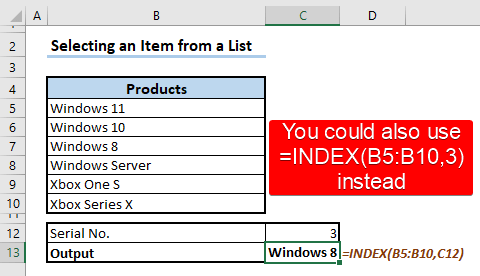
هڪ طولاني لسٽ هڪ قطار سان:
ساڳي طرح، اسان INDEX فنڪشن استعمال ڪندي هڪ قطار مان هڪ شيءِ ٻيهر حاصل ڪري سگهون ٿا. سيريل نمبر کالم B ۾ بيان ڪريو ۽ هيٺ ڏنل فارمولا لاڳو ڪريو سيل C20 :
=INDEX(C17:H17,,B20) يا،
=INDEX(C17:H17,3) 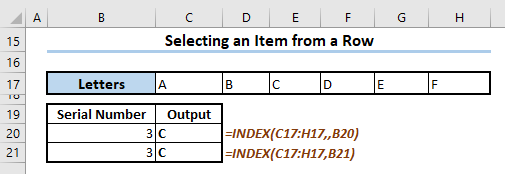
توهان سيل ريفرنس استعمال ڪرڻ بدران سڌو فارمولا ۾ سيريل نمبر پڻ لکي سگهو ٿا.پر اسان سيل ريفرنس استعمال ڪرڻ جي صلاح ڏيون ٿا ڇو ته اهو توهان جي نوڪري کي وڌيڪ متحرڪ بڻائي ٿو.
Item Retrieve from a Multidimensional List:
Item retrieve to a list of many dimensions, توھان کي INDEX فنڪشن ۾ قطار ۽ ڪالمن جو نمبر بيان ڪرڻو پوندو.
مثال طور، جيڪڏھن توھان چاھيو ٿا شيون حاصل ڪرڻ لاءِ 3rd قطار ۽ چوٿين ڪالمن فهرست جي، توھان کي ھيٺ ڏنل فارمولا داخل ڪرڻ گھرجي سيل C33 .
9> =INDEX(C26:H29,C31,C32) 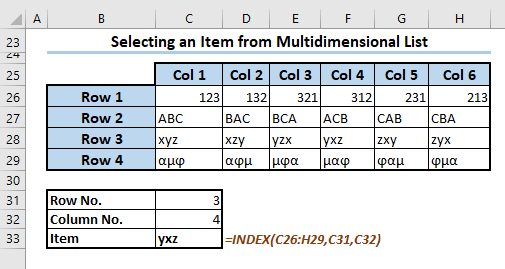
نوٽ:
- جيڪڏهن توهان پنهنجي لسٽ جي حد کان ٻاهر هڪ قطار نمبر بيان ڪيو آهي (جنهن کي توهان INDEX فڪشن ۾ بيان ڪيو آهي)، اهو هڪ سبب ٿيندو #REF! error .
- توهان هڪ صف کي حوالو پڻ ڏئي سگهو ٿا ۽ لاڳو ڪري سگهو ٿا INDEX فنڪشن. مثال طور، فارمولا =INDEX({1,2,3;4,5,6;7,8,9;10,11,12},2,3) موٽندو 8. The صف مسلسل {1,2,3;4,5,6;7,8,9;10,11,12} ڪالمن تي مشتمل آهي سيمي ڪالونن سان الڳ ٿيل.
وڌيڪ پڙهو: ايڪسل VBA سان INDEX MATCH ڪيئن استعمال ڪجي
مثال 2: ڪيترن ئي لسٽن مان شيون چونڊڻ
توهان محسوس ڪيو هوندو اڳ ۾ ئي؛ INDEX فنڪشن ۾ هڪ ٻيو اختياري دليل آهي جيڪو آهي [area_num]. ان سان، توهان INDEX فنڪشن ۾ هڪ کان وڌيڪ صفون يا ريفرنس رينج داخل ڪري سگهو ٿا ۽ وضاحت ڪري سگھو ٿا ته ڪهڙي صف مان، فنڪشن واپس ايندو. هڪ شيءِ يا قدر.
مثال طور، اسان وٽ هتي ٻه فهرستون آهن، هڪ لاءِ آهي Windows ۽ ٻي آهي MS لاءِOffice. توھان ھيٺ ڏنل فارمولا لاڳو ڪري سگھو ٿا قيمت حاصل ڪرڻ لاءِ ونڊوز فهرست مان.
=INDEX((D5:G9,I5:L9),C11,E11,1) 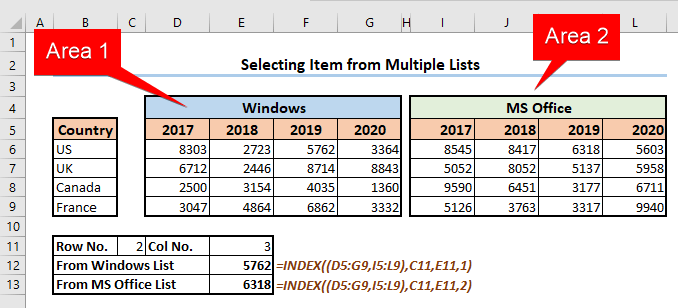
يا،
=INDEX((D5:G9,I5:L9),C11,E11,2) آئٽم حاصل ڪرڻ لاءِ MS Office فهرست.
نوٽ:
جيڪڏهن توهان هن فارمولي ۾ نمبر نه ٿا ڄاڻايو، ته Excel علائقي 1 تي غور ڪندو قدر واپس ڪرڻ لاءِ، ڊفالٽ طور.
مثال 3: INDEX سان MATCH فنڪشن کي گڏ ڪريو گھڻن معيارن ۽ واپسي جي قيمت کي ملائڻ لاءِ
MATCH فنڪشن ھڪڙي آرڊر ۾ ھڪڙي شيءِ جي لاڳاپي واري پوزيشن کي واپس ڪري ٿو جيڪو مخصوص آرڊر ۾ مخصوص قدر سان ملندو آھي. توھان آساني سان حاصل ڪري سگھوٿا قطار ۽ ڪالمن جا انگ مخصوص رينج لاءِ MATCH فنڪشن کي استعمال ڪندي.
اچو ھيٺ ڏنل مثال ڏسو. اسان سيلز ۾ بيان ڪيل ڪجهه معيارن سان ملائڻ چاهيون ٿا C12 ۽ C13.
Steps:
- لاڳو ڪريو هيٺ ڏنل فارمولا ۾ سيل C14 :
=INDEX(B5:E10,MATCH(C13,B5:B10,0),MATCH(C12,B4:E4,0)) 31>
21>وڌيڪ پڙهو: ايڪسل ۾ قطارن ۽ ڪالمن ۾ انڊيڪس ملائي گھڻا معيار
🔎 هي فارمولو ڪيئن ڪم ڪندو آهي؟
اچو ته ڏسون ته هي فارمولو جزوي طور ڪم ڪري ٿو.
- MATCH( C12,B4:E4,0)
آئوٽ پٽ: 3
وضاحت: The MATCH فنڪشن سيل C12 مان انپٽ وٺندو آهي ۽ رينج B4:E4 ۾ صحيح ميچ ڪندو آهي. آخري دليل ۾ 0 انگن اکرن کي ڏيکاري ٿو هتي هڪ درست ميچ. آخرڪار، شيون C12 ۾ٽيون ڪالمن ۾ آهي B4:E4 رينج، فنڪشن 3 موٽائي ٿو.
- MATCH(C13,B5:B10,0)
آئوٽ پٽ: 3
وضاحت : ساڳيو MATCH فعل مٿي بيان ڪيو ويو آهي. پر هن ڀيري، فنڪشن قطار وار ڪم ڪري ٿو رينج B5:B10, جنهن جو مطلب آهي شيون مختلف قطارن ۾ آهن پر هڪ ئي ڪالمن ۾.
- INDEX (B5:E10,MATCH(C13,B5:B10,0),MATCH(C12,B4:E4,0))
آئوٽ پُٽ: 1930
وضاحت : اسان فارمولا کي آسان ڪري سگھون ٿا ٻن ميچن جي حصن جي آئوٽ پُٽ کي استعمال ڪندي. تنهن ڪري اهو ٿيندو: INDEX(B5:E10,3,3). ان ڪري، INDEX فنڪشن سفر ڪندو قطار 3 ۽ پوءِ ڪالم 3 تائين رينج B5:E10 جي اندر. ۽ قطار-ڪالمن جي چونڪ مان، اھو اھو قدر واپس ڪندو.
وڌيڪ پڙھو: Excel ۾ INDEX MATCH فارمولا ڪيئن استعمال ڪجي (9 مثال)
مثال 4: ٻن لسٽن مان گھڻن معيارن کي ملائڻ لاءِ INDEX، MATCH ۽ IF ڪمن کي گڏ ڪريو
هاڻي، جيڪڏهن اسان وٽ ٻه لسٽون آهن ۽ هڪ چونڊڻ کان پوءِ گھڻن معيارن کي ملائڻ چاهيون ٿا، ته ڇا ڪجي؟ هتي، اسان توهان کي هڪ فارمولا فراهم ڪنداسين.
هتي اسان جو ڊيٽا سيٽ آهي ۽ اسان وٽ مختلف ملڪن ۽ سالن ۾ Windows ۽ MS Office لاءِ سيلز ڊيٽا آهي.
32>3>
اسان 3 معيار مقرر ڪنداسين: پراڊڪٽ نالو، سال، ۽ ملڪ، ۽ انهن جي لاڳاپيل سيلز کي ٻيهر حاصل ڪندا ڊيٽا.
قدم:
- فرض ڪريو ته معيار مقرر ٿيل آهن- سال: 2019 ، پراڊڪٽ: MS Office ، ۽ ملڪ: ڪئناڊا .
- انهن کي سيلز ۾ سيٽ ڪريو C11، C12، ۽ C13 ترتيب سان.
- هاڻي، هيٺ ڏنل فارمولا لاڳو ڪريو سيل C14 ۽ دٻايو ENTER.
=INDEX(INDEX((D5:G9,I5:L9),,,IF(C12="Windows",1,2)),MATCH(C13,B5:B9,0),MATCH(C11,INDEX((D5:G5,I5:L5),,,IF(C12="Windows",1,2)),0)) 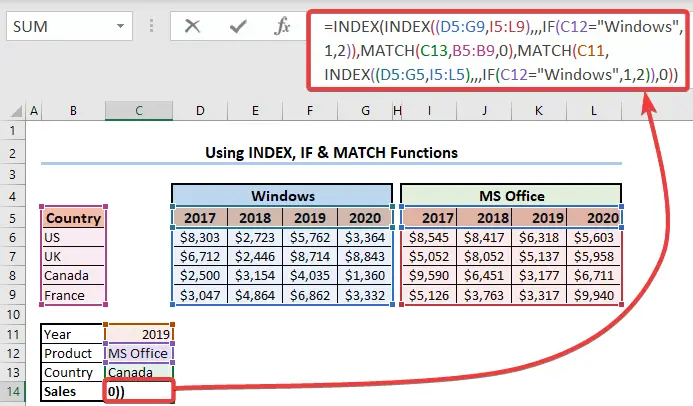
- توهان لاڳاپيل سيلز ڊيٽا کي ڏسندا سيل C14 ۾. ڊيٽا جي تصديق .
🔎 هي فارمولو ڪيئن ڪم ڪندو؟
- IF(C12=”ونڊوز“,1,2))
آئوٽ پُٽ : 2
وضاحت INDEX((D5:G9,I5:L9),,,IF(C12=”ونڊوز“,1,2))
آئوٽ پُٽ : 2017 ,2018,2019,2020;8545,8417,6318,5603;5052,8052,5137,5958;9590,6451,3177,6711;5126,3763,3317,9940,3317,9940
- MATCH(C11,INDEX((D5:G5,I5:L5),,,IF (C12=”ونڊوز“،1,2))،0)
آئوٽ پُٽ : 3
توضيح : جتان IF(C12=”Windows”,1,2) حصو 2 موٽائي ٿو، تنهن ڪري هي حصو MATCH(C11,INDEX((D5:G5,I5:L5),,,2) ٿي وڃي ٿو. ،0). هاڻي، INDEX((D5:G5,I5:L5),,,2) حصو واپسي I5:G5 جيڪو آهي {2017,2018,2019، 2020 . تنهن ڪري MATCH فارمولاٿي وڃي ٿو MATCH(C11,{2017,2018,2019,2020},0) . ۽ MATCH فنڪشن 3 موٽائي ٿو 2019 جي قيمت کان وٺي سيل C11 ۾ 2017,2018,2019,2020} صف جي ٽئين پوزيشن ۾ آهي.
- MATCH(C13,B5:B9,0),
آئوٽ پُٽ : 4
0> توضيح : MATCH فنڪشن B5:B9 رينج ۾ سيل C13 جي قيمت سان ملندو آهي ۽ 4 موٽائي ٿو ڇاڪاڻ ته اهو اسٽرنگ جي پوزيشن آهي "ڪينيڊا" ۾ B5:B9 حد.- =INDEX({2017,2018,2019,2020;8545,8417,6318,5603;5052,8052,5137,5958;9590 ,6451,3177,6711;5126,3763,3317,9940},4,3)
آئوٽ پُٽ : 3177
وضاحت : فارمولا جي سڀني ننڍن ٽڪرن کي انجام ڏيڻ کان پوء، سڄو فارمولا هن طرح نظر اچي ٿو. ۽ اها قيمت واپس ڪري ٿي جتي چوٿين قطار ۽ ٽيون ڪالم هڪ ٻئي کي هڪ ٻئي سان گڏ ڪن ٿا.
وڌيڪ پڙهو: IF سان INDEX-MATCH Excel ۾ (3 مناسب طريقا)
مثال 5: هڪ قطار يا ڪالمن کي مڪمل طور تي رينج مان واپس ڪرڻ
INDEX فنڪشن استعمال ڪندي، توهان پڻ هڪ قطار يا ڪالمن کي مڪمل طور تي رينج مان واپس ڪري سگهو ٿا. ائين ڪرڻ لاءِ، ھيٺ ڏنل قدمن تي عمل ڪريو.
قدم:
- چئو توھان چاھيو ٿا پھرئين قطار کي واپس ڪرڻ چاهيو ونڊوز فهرست مان . ڪنهن به سيل ۾ هيٺ ڏنل فارمولا لاڳو ڪريو (هتي، سيل F11 ۾)، ۽ ENTER کي دٻايو.
=INDEX(D6:G9,1,0) 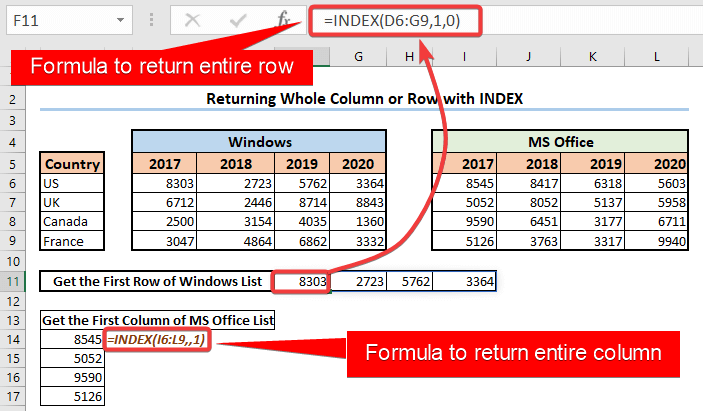
- ياد رکو ته، اسان هتي ڪالم نمبر 0 طور بيان ڪيو آهي. اسان حاصل ڪرڻ لاءِ ھيٺ ڏنل فارمولا پڻ لاڳو ڪري سگھون ٿاپوري قطار، row_num آرگيومينٽ کان پوءِ ڪاما لڳائڻ، ۽ ان کي ڇڏي ڏيو جيئن اھو آھي بغير ڪنھن ڪالمن جو نمبر بيان ڪرڻ جي.
=INDEX(D6:G9,1,)
- پر جيڪڏهن توهان صرف =INDEX(D6:G9,1) لکو ۽ ENTER، کي دٻايو ته توهان کي پهرين قطار ۾ صرف پهرين قيمت ملندي، نه پوري قطار ۾.
- مجموعي طور تي پهريون ڪالم حاصل ڪرڻ لاءِ، هيٺ ڏنل فارمولا لاڳو ڪريو. اهي شيون جيڪي توهان کي غور ڪرڻ گهرجن پوري قطار واپس حاصل ڪرڻ جي صورت ۾ هن ڪيس تي پڻ لاڳو ٿينديون آهن.
=INDEX(I6:L9,,1) نوٽ:
- جيڪڏهن توهان Microsoft 365 کان پراڻا ايڪسل ورزن استعمال ڪري رهيا آهيو، ته پوءِ توهان کي استعمال ڪندي رينج مان قطار يا ڪالم واپس ڪرڻ لاءِ Array فارمولا استعمال ڪرڻ گهرجي. INDEX فنڪشن.
- مثال طور، هتي اسان جي ڊيٽا سيٽ ۾، سيلز جي حد جي هر قطار 4 ويلز تي مشتمل آهي، تنهنڪري توهان کي 4 سيلز کي افقي طور تي چونڊڻ گهرجي ۽ پوءِ ان پٽ INDEX فنڪشن.
- هاڻي CTRL + SHIFT + ENTER کي دٻايو فارمولا کي ايري فارمولا طور داخل ڪرڻ لاءِ.
- اهڙيءَ طرح توهان مڪمل ڪالم ڏيکاري سگهو ٿا.
- سڄي رينج کي واپس ڪرڻ لاءِ، صرف رينج کي ريفرنس آرگيومينٽ ۾ لڳايو ۽ 0 کي ڪالمن ۽ قطار نمبر طور لڳايو. هتي مثال طور هڪ فارمولا آهي.
=INDEX(D6:G9,0,0) وڌيڪ پڙهو: مختلف صفن مان ڪيترن ئي معيارن کي ڪيئن ملائي Excel ۾
ساڳئي پڙھڻ
- INDEX MATCH Excel ۾ گھڻا معيار (بغير ايري فارمولا)
- Excel INDEX